目录
一、JDK配置教程
1、MAC系统配置JDK
下载JDK
1,Mac安装jdk环境,,以mac m2安装jdk17为例
官网下载地址jdk17:
2,首先要先区别自己的mac是因特尔芯片还是m系列芯片,在mac左上角的关于本机中查询
安装JDK
1,推荐使用dmg一键安装,下载dmg包后,点击继续安装
配置环境变量
1,安装成功后,自动添加了环境变量,输入java – version能够看到版本号,就安装完成了
java – version
2,安装的jdk目录为、
/Users/你自己的用户名/jdk-17.0.7.jdk/Contents/Home/bin
2、Linux系统配置JDK
下载JDK
官网下载地址jdk17:
解压压缩包
把下载的tar.gz压缩包解压,在终端输入命令
tar -zxvf jdk-17_macos-linux.tar.gz
配置环境变量
1,进入bin目录下,执行命令,看能否返回版本号,返回版本号说明jdk包权限是正常的
./java –vesion
2,配置环境变量,执行sudo vim /etc/profile,在尾行添加如下
# 定义data目录
export data = 自己的目录
# jdk环境变量
JAVA_HOME="$data/jdk-17.0.7.jdk/Contents/Home/bin"
export PATH="$JAVA_HOME:$PATH"
3,刷新环境变量
source /etc/profile
4,查看设置的环境变量
echo $JAVA_HOME
5,查看版本号
java -version
二、配置Charles教程
1、mac安装Charles
下载Charles
1、前置条件安装 JDK,Charles 由 Java 开发,请先安装好 JDK,推荐jdk11以上
详情请查看上面的安装教程
2,下载Charles 官网地址
最新版安装包(截止至2023-6-28)
3,根据自己使用的系统下载对应的安装包即可

安装Charles
1,把Charles拖进应用程序就是安装成功
注册激活
1,点击Charles的Help菜单,选择Register Charles
2,在Registered Name输入hui,在License Key输入01f79cb17bef4baf23,也可以手动在网站自定义注册,注册地址:Charles注册地址
3,点击Register即可激活Charles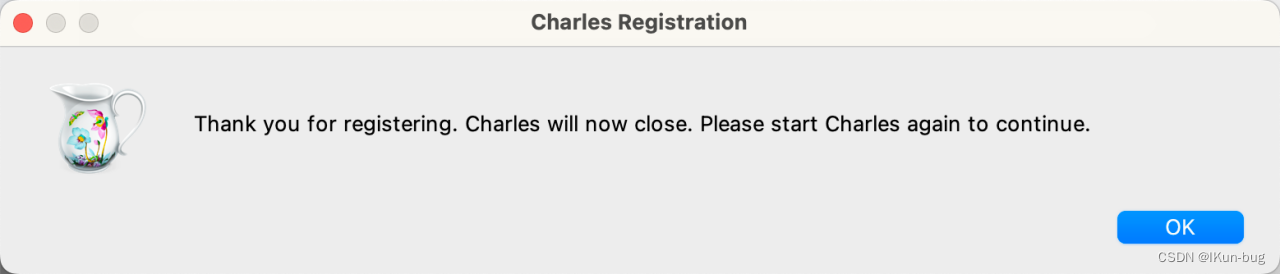
配置SSL,即配置要抓取的域名
1、点击Proxy菜单,选择SSL Proxying Setting
2、进去的第一栏是SSL Proxying,首先确定Enable SSL Proxying是否勾选上,如果没有请勾选
3、SSL Proxying包含两个配置,一个是Include,里面配置需要抓取的域名,Exclude配置的是不抓取的域名
4、点击Include下方的Add按钮,添加一个需要抓包的域名和端口号,端口号默认填写443
5、在Host中输入:*.baidu.com,Port输入443即抓取baidu相关的接口信息。请注意*是通配符
Charles给电脑安装证书
1、在Help菜单中选择SSL Proxying
2、在菜单栏选择 『Help -> SSL Proxying -> Install Charles Root Certificate』,会自动导入 Charles Proxy CA 证书并打开 Keychain Access,双击新导入的证书弹出证书信息页面,将 Secure Sockets Layer(SSL) 设置为 Always Trust,关闭页面后弹出密码提示,输入密码更新系统信任设置。
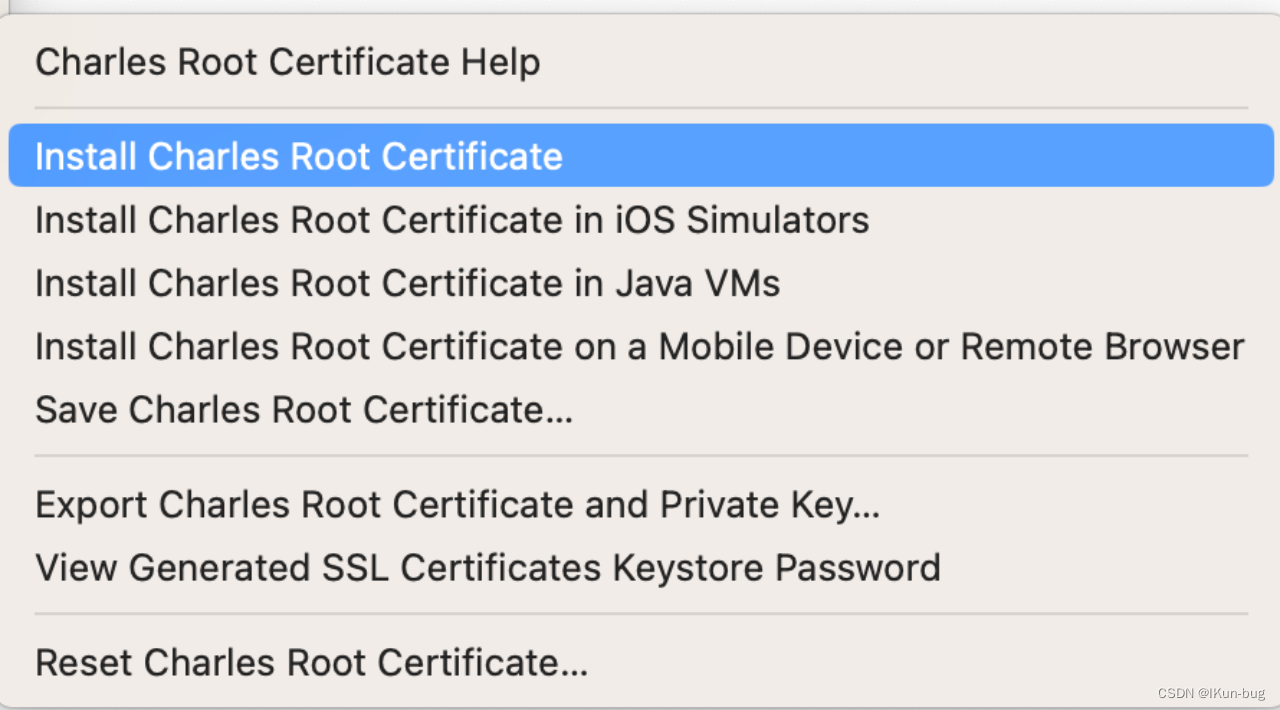
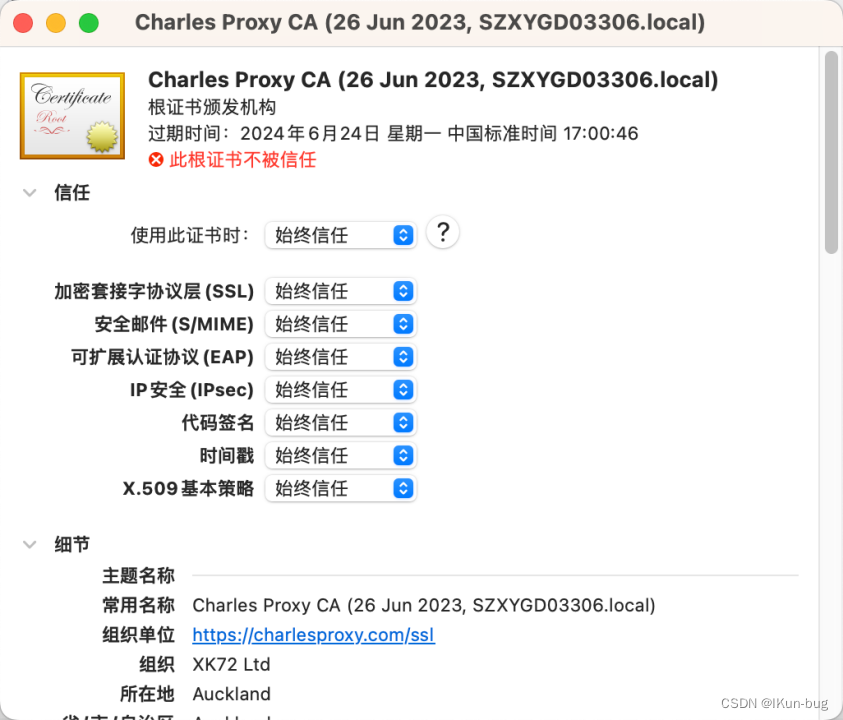
Charles给手机安装证书
1,在 Mac 上先打开 Charles,确保 iOS 设备和 Mac 处于同一局域网内。设置 iOS HTTP 代理,打开 iOS 设备对应 WiFi 设置,添加代理 IP 地址(Mac 的局域网地址)和端口号(8888)。Mac 局域网地址可以在 Charles 中从菜单栏『Help -> Local IP Address』获取。
2、选择Install Charles Root Certificate on a Mobile Device or Remote Browser,根据上述提示,在 iOS 设备上使用 Safari 浏览器访问 http://chls.pro/ssl,Safari 浏览器会自动下载证书并提示安装,根据提示一步一步安装好,证书会被添加到『设置 -> 通用 -> 描述文件』中。
iOS 10.3需要手动设置信任,进入『设置 -> 通用 -> 关于本机 -> 证书信任设置』,对上一步安装的 Charles 证书启用完全信任。
 三、GoReplay配置安装
三、GoReplay配置安装
1、 Mac安装GoReplay安装
下载GoReplay
1,GoReplay 是一个开源网络监控工具,可以记录您的实时流量并将其用于跟踪、负载测试、监控和详细分析,项目地址:
https://github.sheincorp.cn/buger/goreplay
2,项目下载地址:
https://github.sheincorp.cn/buger/goreplay/releases/tag/1.3.3
3,mac可以使用curl命令下载
curl -L -O https://github.sheincorp.cn/buger/goreplay/releases/download/1.3.3/gor_1.3.3_mac.tar.gz
4,解压压缩包
tar -zxvf gor_1.3.3_mac.tar.gz
运行GoReplay
1,启动解压得到的gor文件
./gor
2,看到输出版本号就是安装完成
配置环境变量
1,配置环境变量,在mac中打开/ect/profile文件,在末尾加上,替换成你自己的安装路径
export PATH=yourpath/goreplay:$PATH
2,刷新环境变量
source /etc/profile
3,输入命令,显示版本号就安装完成
gor version
2、 Linux安装GoReplay安装
下载GoReplay
1,GoReplay 是一个开源网络监控工具,可以记录您的实时流量并将其用于跟踪、负载测试、监控和详细分析,项目地址:
https://github.sheincorp.cn/buger/goreplay
2,项目下载地址:
https://github.sheincorp.cn/buger/goreplay/releases/tag/1.3.3
3,Linux可以使用curl命令下载
curl -L -O https://github.sheincorp.cn/buger/goreplay/releases/download/1.3.3/gor_1.3.3_x64.tar.gz
4,解压压缩包
tar -zxvf gor_1.3.3.tar.gz
运行GoReplay
1,启动解压得到的gor文件
./gor
2,看到输出版本号就是安装完成
配置环境变量
1,配置环境变量,在linux中打开/ect/profile文件,在末尾加上,替换成你自己的安装路径
export PATH=yourpath/goreplay:$PATH
2,刷新环境变量
source /etc/profile
3,输入命令,显示版本号就安装完成
gor version
四、Node.js安装教程
1、Mac安装Node.js
下载node.js
官网下载地址:https://nodejs=
mac可以使用命令下载
curl -o -L https://nodejs.org/dist/v18.16.1/node-v18.16.1.pkg
安装node.js
双击pkg包,一直点击继续,直到安装完成

检查版本信息,在终端输入命令,输出版本号说明安装成功
npm -vnode -v
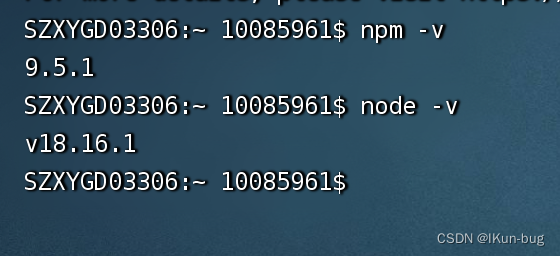
配置环境变量
mac环境下,一键安装包默认已经添加了环境变量,没有添加环境变量的,可以手动在添加/etc/profile添加
export PATH=usr/local/bin:$PATH
2、Linux安装nodejs
下载源码包
解压源码包
tar -xvf node-v18.18.0-linux-x64.tar.xz
五、安装influxdb环境
1、Mac安装influxdb
brew方式安装influxdb2.7(推荐)
在Mac上安装InfluxDB可以通过Homebrew包管理器进行安装。Homebrew是一个流行的Mac包管理器,可以简化软件安装过程。
以下是在Mac上安装InfluxDB的步骤:
官方文档:Install InfluxDB | InfluxDB OSS v2 Documentation
安装Homebrew(如果您尚未安装):
打开终端(Terminal)应用程序,并运行以下命令来安装Homebrew:
bash
Copy code
/bin/bash -c "$(curl -fsSL https://raw.githubusercontent.com/Homebrew/install/HEAD/install.sh)"
安装InfluxDB:
使用Homebrew安装InfluxDB,运行以下命令:
brew update
brew install influxdb
启动InfluxDB服务:
安装完成后,使用以下命令启动InfluxDB服务:
brew services start influxdb
这将在后台启动InfluxDB并使其自动在系统启动时启动。
验证InfluxDB是否运行:
使用以下命令验证InfluxDB是否已成功启动:
influxd version
这将显示InfluxDB的版本号,则表示InfluxDB已经安装并正在运行。
现在,InfluxDB已成功安装在您的Mac上,并且可以通过命令行界面与之交互。您可以通过Web界面或其他工具来管理和查询InfluxDB数据库。
安装influxdb客户端,官网文档
Install and use the influx CLI | InfluxDB OSS v2 Documentation
brew install influxdb-cli请注意,默认情况下,InfluxDB的Web界面可以通过http://localhost:8086访问。
常见问题:
1,报错链接失败
fatal: unable to access 'https://github.sheincorp.cn/Homebrew/homebrew-services/': Recv failure: Connection reset by peer
解决方法手动执行安装命令:
git clone https://github.sheincorp.cn/Homebrew/homebrew-services /opt/homebrew/Library/Taps/homebrew/homebrew-services --origin=origin --template= --config core.fsmonitor=false
/opt/homebrew/bin/brew tap homebrew/services
压缩包方式安装influxdb1.8(同Linux)
生产中还是用老版本吧
下载InfluxDB压缩包:
https://dl.influxdata.com/influxdb/releases/influxdb-1.8.10_darwin_amd64.tar.gz
解压压缩包
tar zxvf influxdb-1.8.10_darwin_amd64.tar.gz
添加环境变量
后台启动inlfuxdb并且查看进程
nohup influxd & ps -ef | grep influx
mac安装grafana教程
官方下载地址:Download Grafana | Grafana Labs
brew安装grafana
brew install grafana
下载完成后,启动grafana
brew services start grafana
Grafana 默认登录凭据如下:
- 用户名:`admin` - 密码:`admin`
首次登录时,Grafana 会提示您更改密码
brew安装的配置文件路径在
/opt/homebrew/etc/grafana/grafana.ini
旧版本的brew配置路径在
/usr/local/etc/grafana/
配置文件官方文档:
Configure Grafana | Grafana documentation
二进制文件安装 grafana
下载二进制文件
curl -O https://dl.grafana.com/oss/release/grafana-10.0.3.darwin-amd64.tar.gz
解压文件
tar -zxvf grafana-10.0.3.darwin-amd64.tar.gz
启动grafana服务
./bin/grafana server
Grafana 实例的默认设置存储在该$WORKING_DIR/conf/defaults.ini文件中。不要更改此文件。
根据您的操作系统,您的自定义配置文件可以是该$WORKING_DIR/conf/defaults.ini文件
也可以是该/usr/local/etc/grafana/grafana.ini文件。可以使用参数覆盖自定义配置文件路径--config。
Grafana 默认登录凭据如下:
- 用户名:`admin` - 密码:`admin`
首次登录时,Grafana 会提示您更改密码
如果忘记管理员密码,可以使用命令行重制
grafana-cli admin reset-admin-password admin123
mac安装grafana教程
下载node_exporter文件
下载命令
解压文件
tar -zxvf node_exporter-1.7.0.darwin-amd64.tar.gz
启动进程
cd node_exporter-1.7.0.darwin-amd64
nohup ./node_exporter &
查看是否启动,启动返回进程pid
pgrep node_exporter







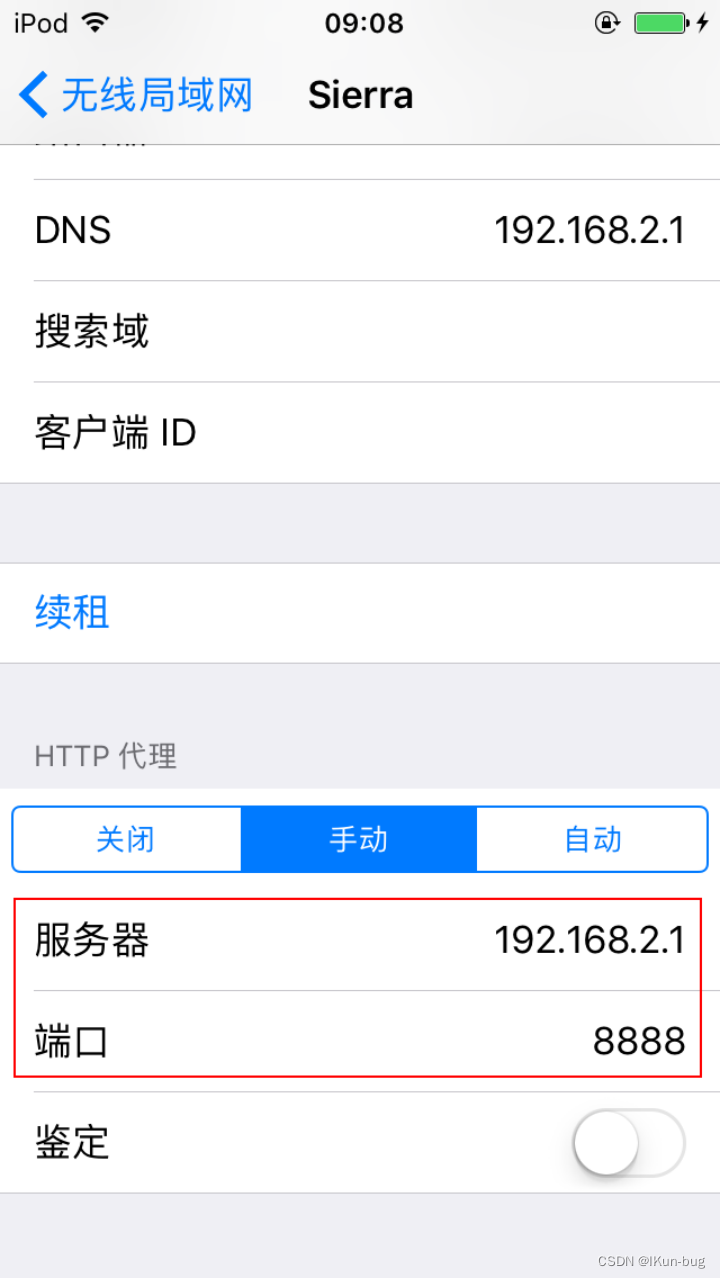














 3073
3073

 被折叠的 条评论
为什么被折叠?
被折叠的 条评论
为什么被折叠?








